
iPhone 5s以降の端末なら、ロックを解除する際に、暗証番号ではなく自分自身の指紋でロックを解除できる「指紋認証」機能があります。
この記事では、「指紋認証」の設定方法を解説していきます。
目次
指紋認証を設定する

まずホーム画面より「設定」をタップします。
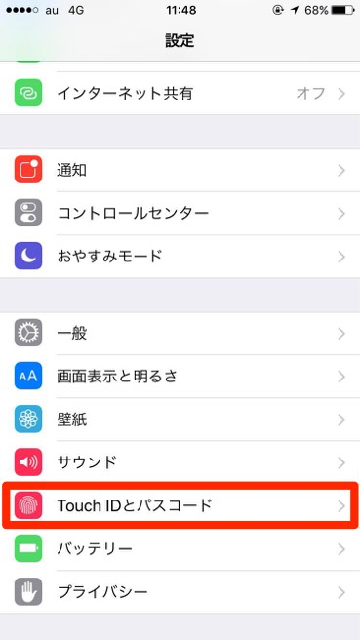
「Touch IDとパスコード」をタップします。
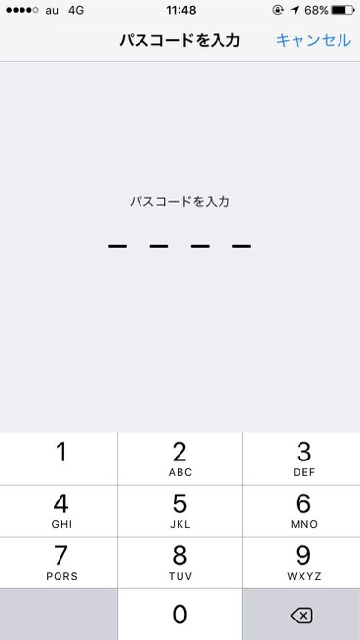
「パスコード」を設定している場合は、パスコードを入力します。
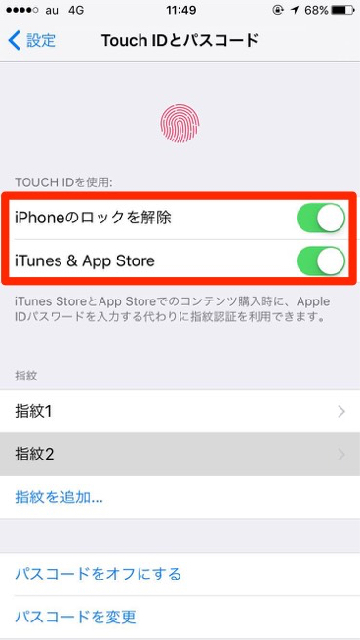
「Touch IDを使用」の指紋認証の使用する「iPhoneをロック解除」、「iTunes & App Store」のどちらかをオンにします。
指紋登録後、選択してない方もオンにすることができます。
指紋登録後、選択してない方もオンにすることができます。
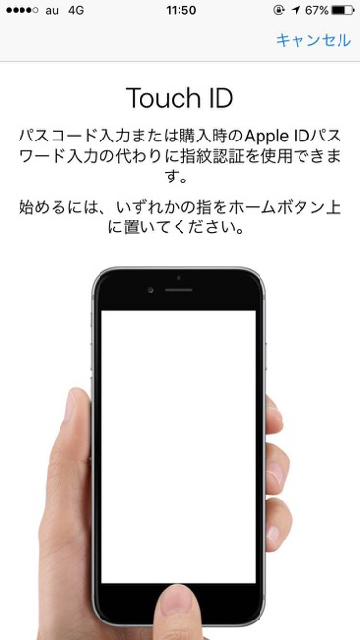
指紋を登録します。
表示されている指示に従って。登録したい指をホームボタンに置きましょう。
表示されている指示に従って。登録したい指をホームボタンに置きましょう。
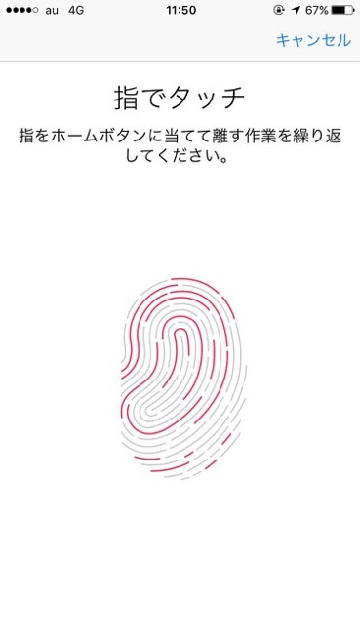
指をホームボタンに当てて離す作業を繰り返します。
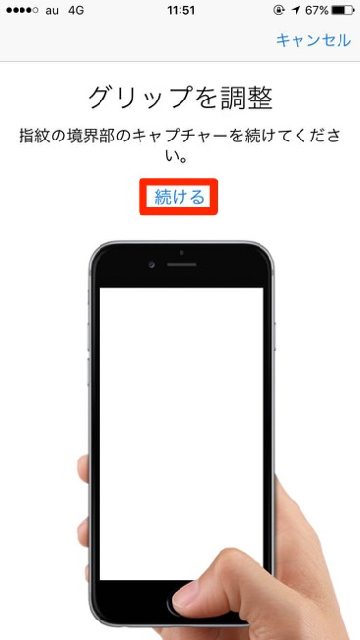
「続ける」をタップします。
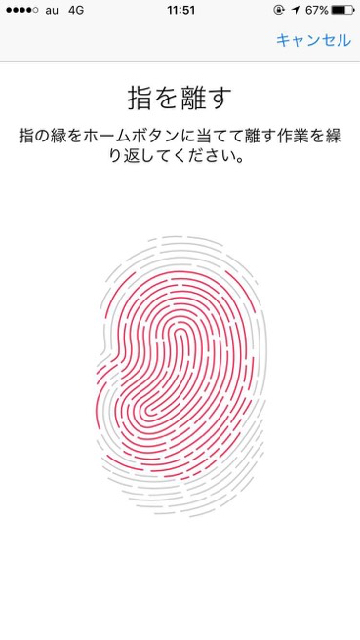
再度、指をホームボタンに当てて離す作業を繰り返します。
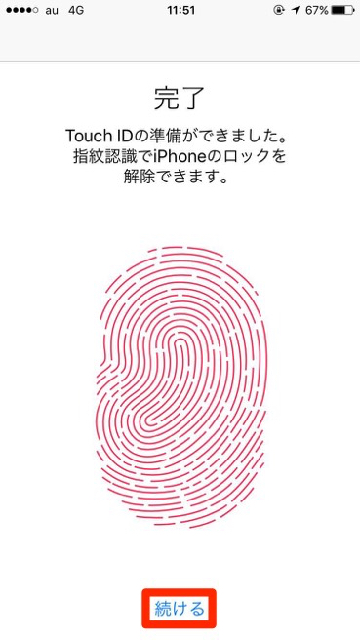
「完了」と表示されれば、指紋の登録完了です。「続ける」をタップしましょう。
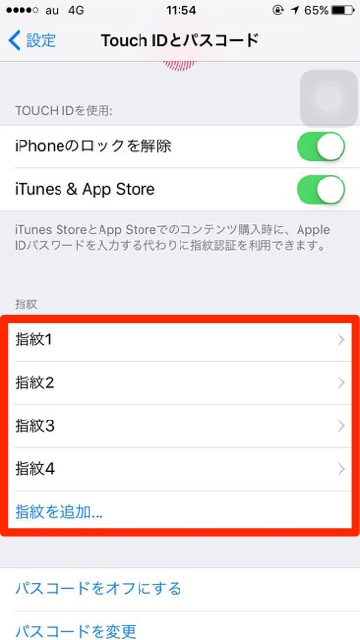
指紋は全部で5つ登録でき、「指紋を追加」をタップすれば追加登録ができます。よく使う指を登録しておくと便利ですよ。
指紋を登録しておけば、ロック解除やアプリをインストールする際に、いちいちパスワードを入力しなくて済みます。すごく便利なので使いこなしていきましょう。
iPhoneをもっと楽しむなら
『AppBank』のアプリでは、iPhoneがもっと楽しくなる情報をお届けしています。
iPhoneの最新情報や、ゲーム情報、iPhoneをもっと楽しむ裏ワザなど、毎日紹介していますので、ぜひアプリを使ってください。
| ・販売元: APPBANK INC. ・掲載時のDL価格: 無料 ・カテゴリ: 仕事効率化 ・容量: 10.5 MB ・バージョン: 1.0.3 |



